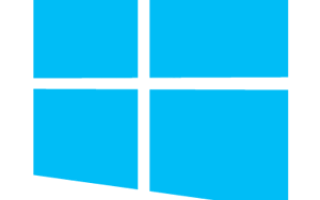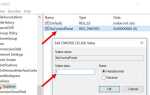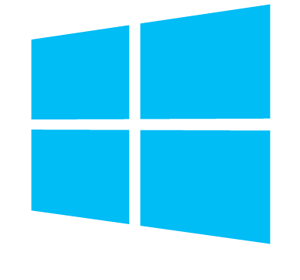
Учетная запись администратора может создавать дополнительные учетные записи пользователей, устанавливать программное обеспечение и выполнять другие задачи на компьютере. Если стандартную учетную запись пользователя необходимо изменить на учетную запись администратора, выберите соответствующую версию операционной системы ниже и следуйте приведенным инструкциям.
Заметка
Следующие шаги требуют, чтобы у вас был доступ к учетной записи администратора. Если нет, вы не можете предоставить права администратора другому пользователю.
- Windows 8 и 10
- Windows Vista и 7
- Windows XP
Windows 8 и 10
- Нажмите клавишу Windows, введите Панель управления и нажмите клавишу ВВОД.
- В разделе «Учетные записи пользователей» нажмите «Изменить тип учетной записи».
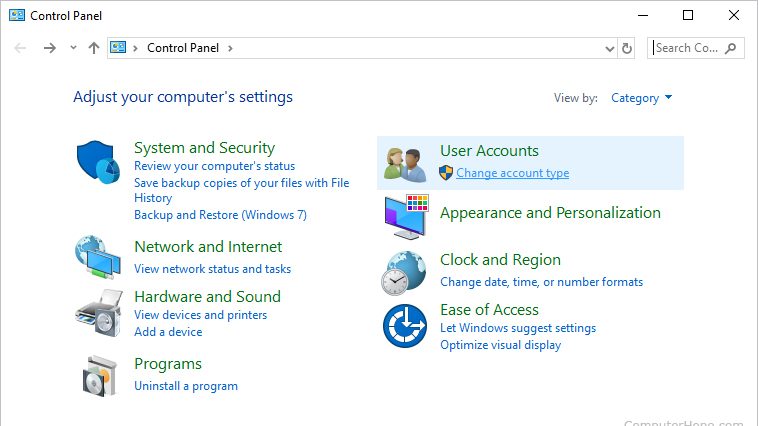
- Выберите учетную запись, для которой вы хотите предоставить права администратора.
 вес
вес
- Выбрав пользователя, нажмите «Изменить тип учетной записи».
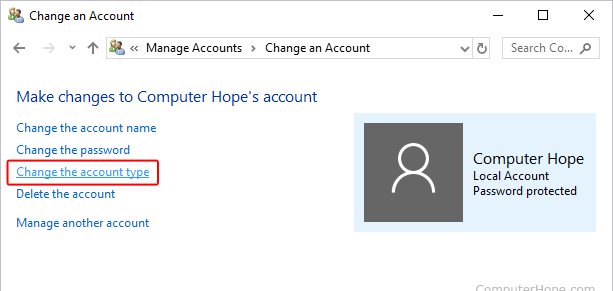
- Нажмите на кружок рядом с Администратором (A), а затем нажмите кнопку Изменить тип учетной записи (B).
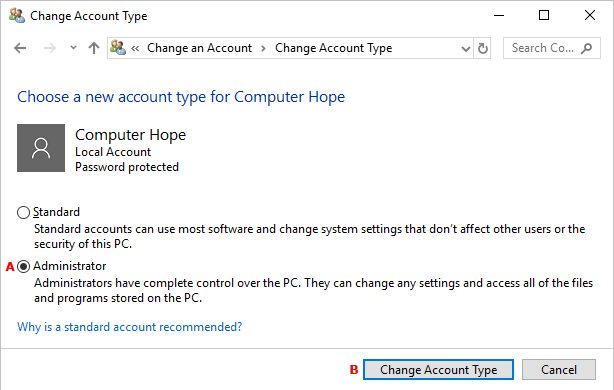
Windows Vista и 7
- Откройте панель управления.
- Выберите опцию «Учетные записи пользователей».
- Снова нажмите «Учетные записи пользователей», затем выберите «Управление учетными записями пользователей».
- На вкладке Пользователи найдите учетную запись пользователя, которую вы хотите изменить, в разделе «Пользователи для этого компьютера». Нажмите на это имя учетной записи пользователя.
- Нажмите «Свойства» в окне учетной записи пользователя.
- На вкладке «Членство в группе» выберите группу «Администратор», чтобы настроить учетную запись пользователя на учетную запись администратора.
- Нажмите кнопку ОК, чтобы сохранить изменения. Нажмите OK в любых дополнительных окнах, чтобы закрыть настройки учетной записи пользователя.
Windows XP
- Откройте панель управления.
- Дважды щелкните параметр «Учетные записи пользователей».
- Нажмите на имя учетной записи, которую вы хотите изменить на администратора.
- Нажмите кнопку Изменить тип учетной записи.
- Выберите опцию «Администратор компьютера», затем нажмите кнопку «Изменить тип учетной записи».
Альтернативный метод
- На рабочем столе Windows щелкните правой кнопкой мыши на Мой компьютер.
- Нажмите «Управление», чтобы открыть окно «Управление компьютером», как показано ниже.
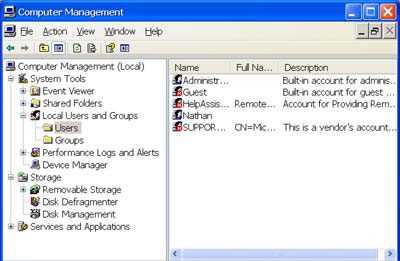
- Нажмите + рядом с Локальными пользователями и группами или дважды щелкните по нему. Примечание. Если вы не можете получить доступ к этому разделу, скорее всего, у вас нет прав администратора на компьютер.
- Нажмите «Пользователи», и на правой панели вы увидите все учетные записи пользователей, настроенные на вашем компьютере.
- Дважды щелкните учетную запись, которую вы хотите просмотреть.
- Нажмите Член вкладки.
- Если пользователь является участником группы «Администраторы», эта учетная запись уже имеет права администратора. Если этой группы нет в списке, нажмите кнопку Добавить.
- Введите «администраторы» и нажмите кнопку «Проверить имена». В случае успешного поиска вы должны получить имя вашего компьютера, а затем \ администраторы и подчеркнуть его. Например, НАДЕЖДА \ Администраторы.
- Нажмите Ok.
После выполнения описанных выше действий учетная запись станет частью группы администраторов и будет иметь права администратора на этом компьютере.